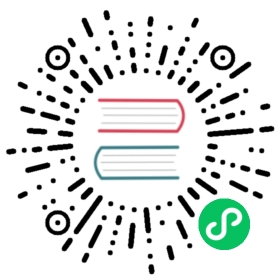示例仓库
Rancher 附带了几个示例仓库,你可以通过这些仓库来熟悉流水线(pipeline)。在生产环境中为你的仓库使用流水线之前,我们建议你先配置和测试与你的环境最相似的示例仓库。你可以把这个示例仓库用作沙盒来配置仓库和构建演示等。Rancher 包含以下示例仓库:
- Go
- Maven
- php
 先决条件:
先决条件:
示例仓库仅在你没有配置版本控制提供商时可用。
由于流水线应用已被弃用并替换为 Fleet,因此在使用流水线之前,你需要打开旧版功能的功能开关。
请注意,我们不再支持 Kubernetes 1.21+ 中的流水线。
- 在左上角,单击 ☰ > 全局设置。
- 单击功能开关。
- 转到
旧版应用功能开关并单击 ⋮ > 激活。
要开始使用这些示例仓库:
1. 启用示例仓库
默认情况下,示例流水线仓库是禁用的。你可以启用一个(或多个)示例仓库来测试流水线功能,并查看流水线的工作原理。
在左上角,单击 ☰ > 集群管理。
转到要配置流水线的集群,然后单击 Explore。
在顶部导航栏的下拉菜单中,选择要配置流水线的项目。
在左侧导航栏中,单击 Legacy > 项目 > 流水线。
在流水线选项卡中,单击配置仓库。
 备注
备注示例仓库仅在你尚未 fetch 你自己的仓库时显示。
单击某个示例仓库(例如
https://github.com/rancher/pipeline-example-go.git)的启用按钮。然后单击完成。
结果:
流水线选项卡中启用了示例仓库以使用流水线。
以下工作负载被部署到新命名空间:
docker-registryjenkinsminio
2. 查看示例流水线
启用示例仓库后,查看流水线的配置:
- 在左上角,单击 ☰ > 集群管理。
- 转到要配置流水线的集群,然后单击 Explore。
- 在顶部导航栏的下拉菜单中,选择要配置流水线的项目。
- 在左侧导航栏中,单击 Legacy > 项目 > 流水线。
- 在流水线选项卡中,单击配置仓库。
- 找到示例仓库,然后选择 ⋮ > 编辑配置。查看流水线有两种方式:
- Rancher UI:点击编辑配置或查看/编辑 YAML 以查看流水线的阶段和步骤。YAML 视图会显示
./rancher-pipeline.yml文件。
3. 运行示例流水线
启用示例仓库后,运行流水线以查看其工作原理。
在左上角,单击 ☰ > 集群管理。
转到要配置流水线的集群,然后单击 Explore。
在顶部导航栏的下拉菜单中,选择要配置流水线的项目。
在左侧导航栏中,单击 Legacy > 项目 > 流水线。
在流水线选项卡中,转到流水线并选择 ⋮ > 运行。
 备注
备注第一次运行流水线时,需要几分钟来拉取相关镜像并预置必要的流水线组件。
结果:流水线已运行。你可以在日志中查看结果。
后续操作
有关为仓库设置流水线的详细信息,请配置版本控制提供商、启用仓库并配置流水线。